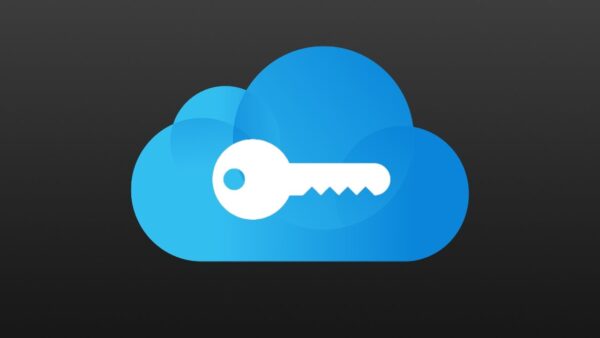Cercare di capire come trasferire i dati da iOS ad Android è uno dei motivi principali per cui molti non effettuano il passaggio. Hai così tanti dati a rischio che rischiarli in qualsiasi modo è fuori questione. Ma la buona notizia è che esportare le tue password non è così difficile come sembra. Puoi esportare, salvare e trasferire le tue password sul tuo nuovo telefono o su un password manager. Ecco come trasferire le password da iPhone ad Android in pochi minuti.
Le password si trovano sul Portachiavi Apple
Sfortunatamente, Apple non ti consente di esportare le password direttamente dal tuo iPhone. Per farlo facilmente, avrai bisogno dell’accesso a un MacBook.
- Sul tuo MacBook, apri le Impostazioni di sistema facendo clic sul logo Apple in alto a sinistra
- Accedi all’iCloud associato al tuo iPhone o iPad.
- Fai clic sull’opzione Password nella barra laterale.
- Inserisci la password dell’account del tuo computer.
- Seleziona tutte le password presenti.
- Fai clic sull’icona del cerchio con i puntini di sospensione in alto a destra e scegli Esporta tutte le password.
- Conferma di volerlo fare facendo clic sul pulsante Esporta password.
- Rinomina e salva il file .csv sul desktop.
Ora disponi di un file universale che un qualsiasi password manager può importare, salvando automaticamente i tuoi nomi utente e password.
Come importare e trasferire le password iPhone su Android
Se utilizzi uno dei migliori password manager su Android, puoi invece importare un file .csv. Ogni app utilizza il proprio metodo, quindi ci limiteremo alle app più popolari.
Se utilizzi Google Password Manager oppure Bitwarden, ti rimandiamo alle nostre guide approfondite su come importare i dati (Google Password Manager | Bitwarden). Per il resto, eccovi le procedure dettagliate.
1Password
- Accedi al tuo account 1Password nel tuo browser.
- Fai clic sul nome del tuo account e scegli Importa dal menu a discesa.
- Scegli il file CSV dall’area altrove in basso.
- Decidi se importare le tue password nel tuo deposito personale o privato.
- Seleziona e importa il tuo file .csv.
- Aggiungi etichette ai tuoi dati.
LastPass
- Accedi al tuo account nel browser.
- Fai clic sull’opzione Password nella barra laterale sinistra.
- Scegli Altro in basso > Fai clic su Trascina qui il file della password CSV.
- Trascinare il file .csv nell’area indicata.
- Fai clic su Importa tutto in alto a destra.
Dashlane
- Accedi all’app Web Dashlane.
- Seleziona I miei account > Impostazioni > Importa dati.
- Scegli Altro CSV dal menu a discesa.
- Fai clic su Inizia e trascinare e rilasciare il file .csv.
- Fai clic su Importa.